Вы можете получить доступ к своим параллельным настройкам любым из следующих способов:
На вкладке Home в разделе Environment выберите Parallel > Parallel Preferences
Выберите значок индикатора пула рабочих столов и выберите Parallel Preferences.
В командном окне введите preferences.
preferences
В дереве навигации диалогового окна Preferences выберите Parallel Computing Toolbox.
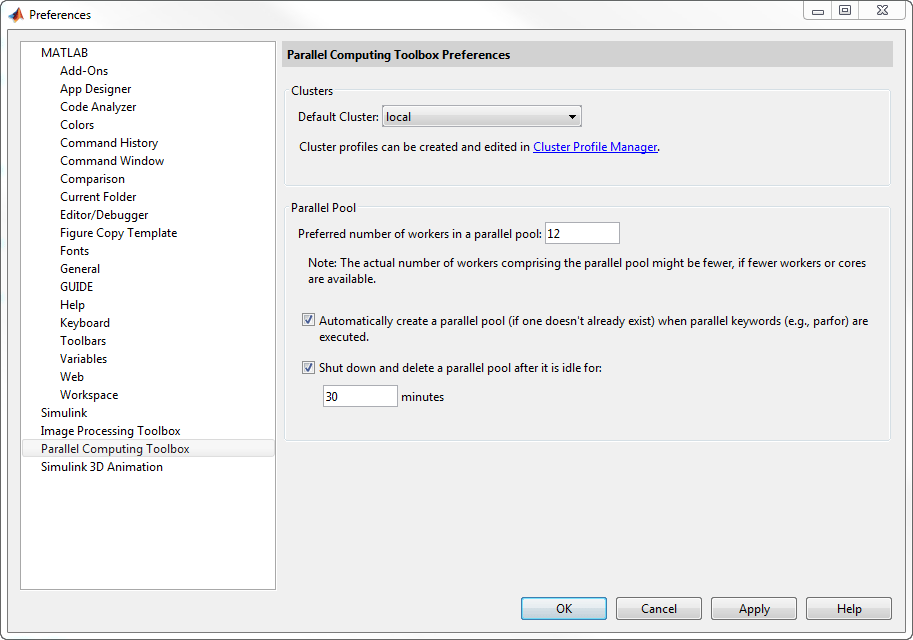
Можно управлять параметрами параллельных выборов следующим образом:
Default Cluster - выберите кластер, который необходимо использовать. Кластер по умолчанию является local. Дополнительные сведения см. в разделе Добавление и изменение профилей кластеров.
Preferred number of workers - Укажите количество работников в вашем параллельном пуле. Фактический размер пула ограничен параметрами лицензирования, размера кластера и профиля кластера. См. Раздел «Размер пула и выбор кластера». Для локального профиля не выбирайте предпочтительное число работников больше 512. См. также раздел Добавление и изменение профилей кластеров. Проверьте свой доступ к облачным вычислениям из меню Parallel > Discover Clusters.
Automatically create a parallel pool - Если параллельный пул не открыт, некоторая функциональность в Parallel Computing Toolbox™ автоматически создаст параллельный пул, включая:
Когда эти функции используются, выберите Automatically create a parallel pool, чтобы создать пул автоматически. Если вы выбираете эту опцию, вам не нужно открывать пул вручную, используя parpool функция.
Если эта опция не выбрана, пул не открыт, и вы используете:
parfeval, parfevalOnAll, afterEach, или afterAllВаш код выдаст ошибку.
Другая функциональность Parallel Computing Toolbox, ваш код будет запускаться на клиенте.
Shut down and delete a parallel pool - Чтобы автоматически закрыть параллельный пул, если пул находился в простое в течение заданного количества времени, используйте IdleTimeout настройка. Если вы используете пул (для примера, использование parfor или parfeval), счетчик тайм-аута сбрасывается. Когда время ожидания истекает, всплывающая подсказка на индикаторе пула рабочих столов предупреждает вас и позволяет сбросить таймер. Обратите внимание, что изменение этого параметра меняет IdleTimeout любого уже запущенного пула.